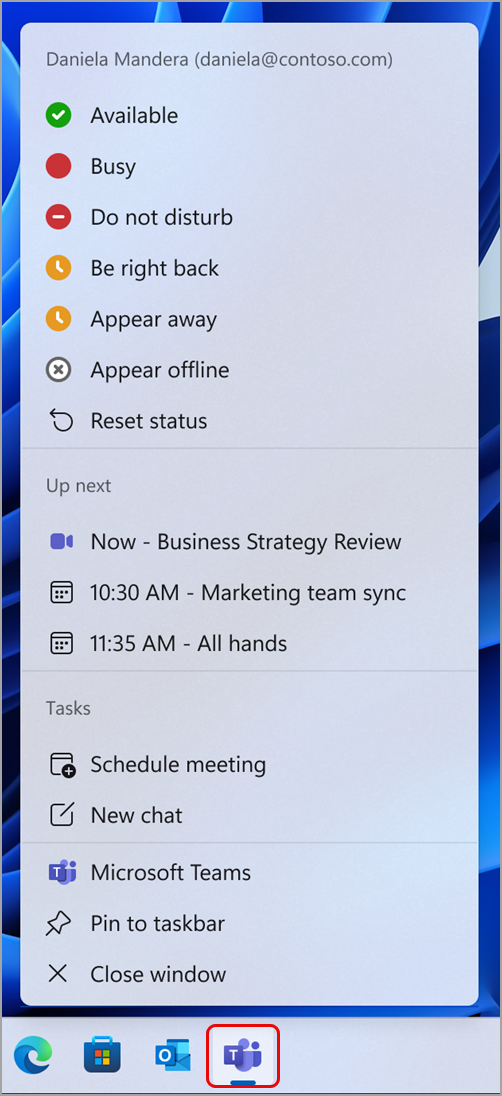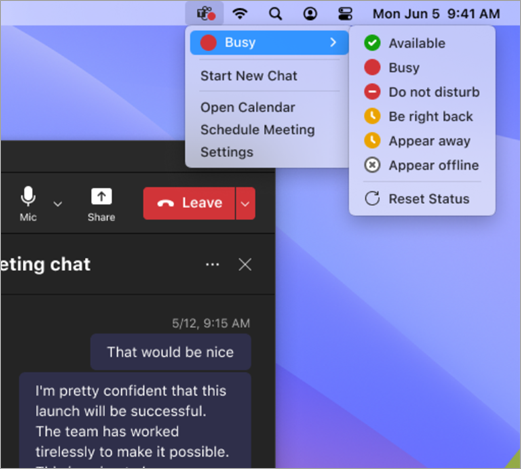Schnelle Aktionen in Microsoft Teams
Sie können Ihre Teams-status auch dann ändern, wenn Sie andere Apps auf Ihrem Gerät verwenden. Dank des Teams-Menüleistensymbols können Sie Ihre status überprüfen und auf andere Tastenkombinationen zugreifen, ohne die Teams-App zu öffnen.
Es ist einfach, schnelle Aktionen in Teams direkt über Ihre Taskleiste auszuführen.
Wählen Sie das Teams-Symbol auf der Taskleiste aus, um Folgendes zu ermöglichen:
-
Ändern oder zurücksetzen Sie Ihre status.
-
Sehen Sie sich anstehende und laufende Besprechungen an, und nehmen Sie mit einem Klick teil.
-
Planen Sie eine Besprechung oder starten Sie einen neuen Chat, ohne die vollständige Teams-App zu öffnen.
Hinweis: Um Teams von Ihrem Gerät aus zu beenden, klicken Sie mit der rechten Maustaste auf das Teams-Symbol in Der Taskleiste, und wählen Sie Teams beenden aus.
Wenn Sie das Menüleistensymbol auf Ihrem Mac-Gerät auswählen, werden mehrere Optionen für schnelle Aktionen angezeigt:
Ändern Sie Ihre status: Überprüfen oder ändern Sie schnell Ihre aktuellen Teams-status.
Neuen Chat starten:Öffnen Sie ein neues Chatfenster.
Kalender öffnen:Wechseln Sie zu Ihrem Teams-Kalender.
Besprechung planen: Planen Sie schnell eine neue Teams-Besprechung.
Einstellungen: Wechseln Sie zu Ihren Teams-Einstellungen.
Deaktivieren des Menüleistensymbols
Das Menüleistensymbol kann in den Einstellungen deaktiviert werden. So deaktivieren Sie das Symbol:
-
Wählen Sie in Teams einstellungen und mehr
-
Wählen Sie Einstellungen
-
Aktivieren Sie das Kontrollkästchen unter dem Abschnitt Menüleistenerweiterung. Das Menüleistensymbol wird sofort deaktiviert.